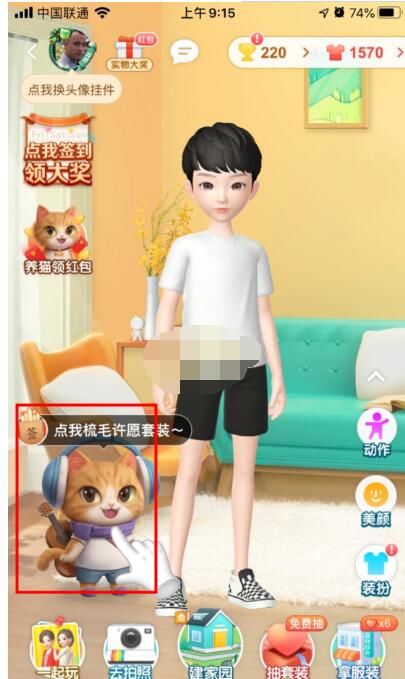在Win8/8.1传统桌面上的“这台电脑”上右键,然后点击下方的“属性”,可以打开系统界面,
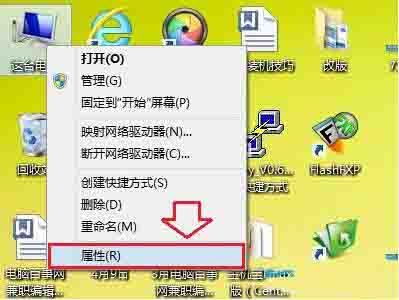
打开Win8/8.1属性界面后,我们这里可以看到处理器、内存、系统等信息,另外在左侧上部,还可以看到“设备管理器”入口,点击进去,还可以查看到电脑显卡信息,
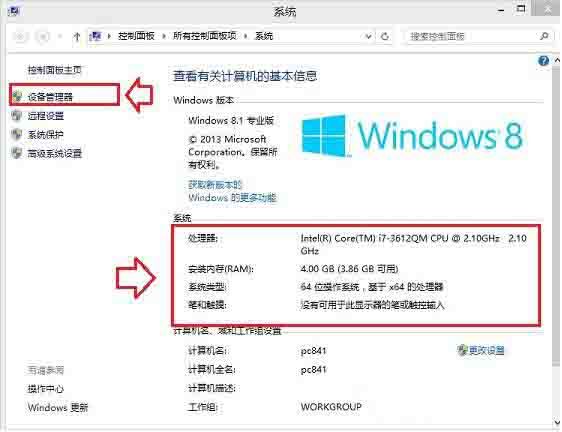
点击“设备管理器”之后,还能查看到“显卡”硬件信息,点击显示适配器,即可看到电脑显卡的型号信息了。

方法一:命令提示符如何查看电脑配置
1、按下Win键+R键→在出现的运行窗口中→输入:cmd 回车。
2、在出现的命令提示符界面中输入:systeminfo 回车。
3、接着你所需要的电脑配置信息就出现在界面里了。
方法二:DirectX诊断工具如何查看电脑配置
1、按下Win键+R键→在出现的运行窗口中→输入:dxdiag →点击“确定”。
2、接着会出现DirectX诊断工具窗口→选择“否”即可。
3、在DirectX诊断工具的“系统”和“显示”栏目可以看到我们所要的电脑配置情况
方法三:系统信息如何查看电脑配置
1、选中桌面上的“这台电脑”→右键→属性
2、查看完毕后,选择左边的“设备管理器”
3、选择设备管理器界面中的“处理器”和“显示适配器”可以看到更详细的CPU信息和显卡信息
4、选中“这台电脑”→右键→“管理”→在打开的界面左侧选择“磁盘管理”,就可以查看各个磁盘容量大小及分配情况